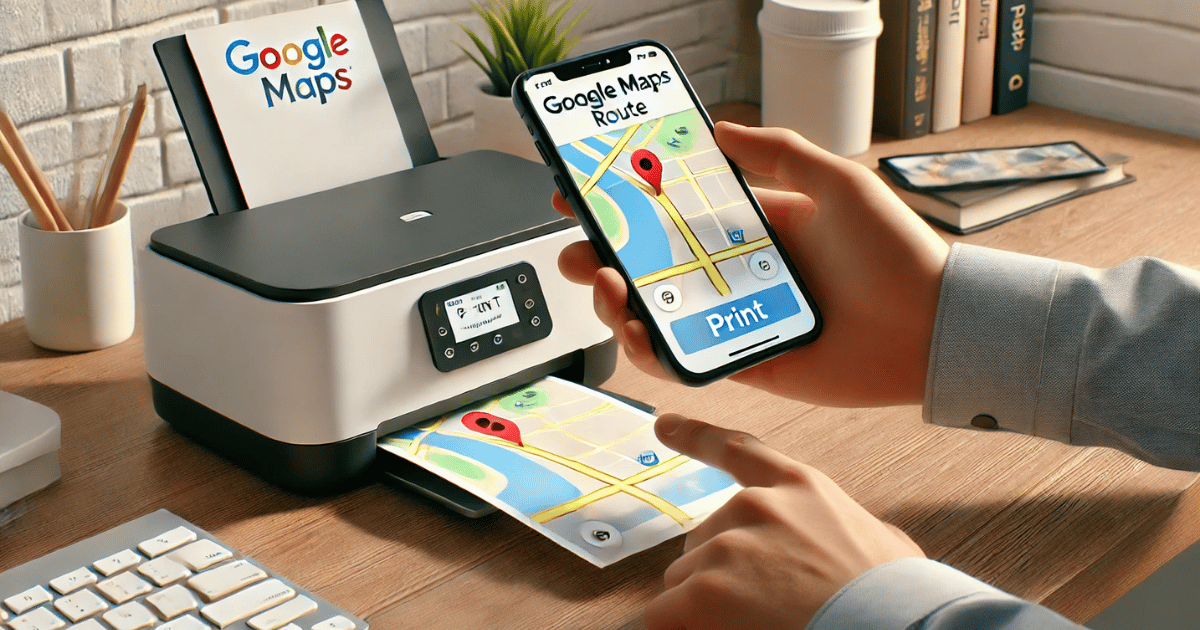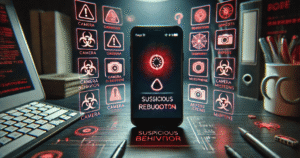スマホでGoogleマップを印刷したいと思ったとき、「どうやって印刷するの?」「地図が途中で切れないようにするには?」と悩む方は多いはずです。この記事では、スマホでグーグルマップの印刷をスムーズに行うための手順やコツを、初心者の方にもわかりやすく紹介します。
通勤経路印刷や通学経路の印刷をしたい場合、自宅から職場までの地図印刷を正確に行うことが大切です。そのためには、印刷方法の基本だけでなく、範囲指定や縮小印刷の活用方法も知っておく必要があります。アンドロイドやiPhoneといったスマートフォンの違いによる操作の違いにも触れ、どちらの端末でも対応できるよう解説しています。
また、コンビニで印刷する場合の流れや専用アプリの使い方も取り上げており、プリンターが手元にない方にも便利な情報をまとめています。印刷できないときに考えられる原因とその対処法も紹介していますので、トラブル時にも安心です。
地図をきれいに、無駄なく印刷するための具体的なステップを、このページでしっかり押さえていきましょう。
- スマホでGoogleマップの地図を印刷する具体的な方法
- 通勤・通学経路をスクリーンショットで印刷する手順
- コンビニや自宅プリンターでの印刷手段と注意点
- 範囲指定や縮小印刷を使った見やすい印刷の工夫
スマホでグーグルマップを印刷する基本解説
- スマホで通勤経路印刷するには
- 自宅から職場までの地図印刷のやり方
- Googleマップの範囲指定で印刷精度UP
- スマホで縮小印刷を使うポイント
- アンドロイドでの印刷方法まとめ
スマホで通勤経路印刷するには
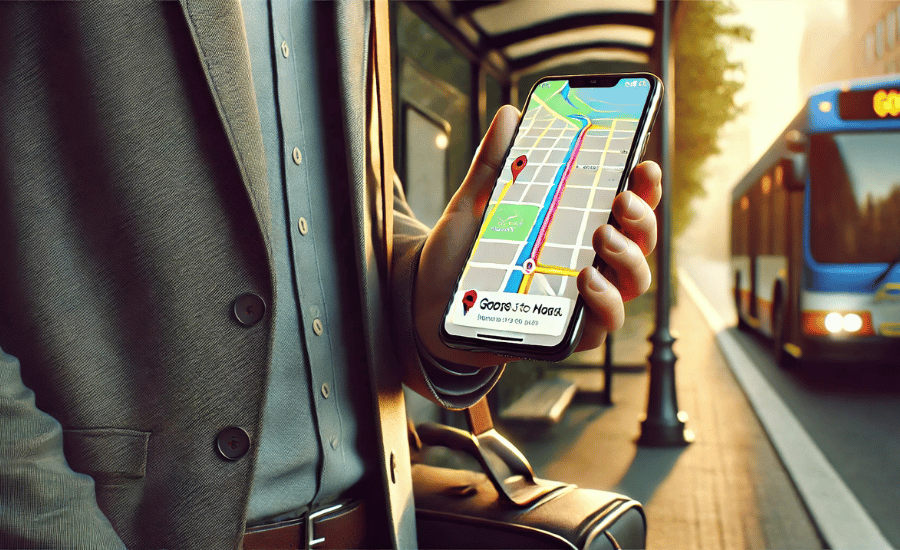
スマホで通勤経路を印刷するには、地図アプリの活用といくつかの手順の工夫が必要です。特にGoogleマップを使えば、簡単に通勤ルートを表示して紙に出力できます。
まず必要なのは、通勤経路をスマホで検索・表示することです。Googleマップのアプリを開き、出発地と目的地を入力すると、経路が表示されます。経路が決まったら、スマホのスクリーンショット機能を使って画面を保存してください。AndroidでもiPhoneでも、電源ボタンと音量ボタンを同時に押すなどして簡単に撮影できます。
保存した画像は、スマホから直接プリンターへ送るか、コンビニなどのマルチコピー機で印刷します。自宅のプリンターを使う場合は、スマホとプリンターが同じWi-Fiに接続されていることを確認しましょう。印刷アプリを使うとスムーズに出力できます。
一方で注意点もあります。画面に表示されている範囲しか保存されないため、長距離の通勤経路は複数回に分けてスクリーンショットを撮る必要があります。また、スクリーンショットには広告や周辺情報も写ってしまうことがあるため、必要な情報が明確に見えるようズームや位置調整を行うと良いでしょう。
このように、スマホだけでも通勤経路の印刷は可能ですが、印刷前に画質や範囲を確認しておくことが失敗を防ぐコツです。
自宅から職場までの地図印刷のやり方
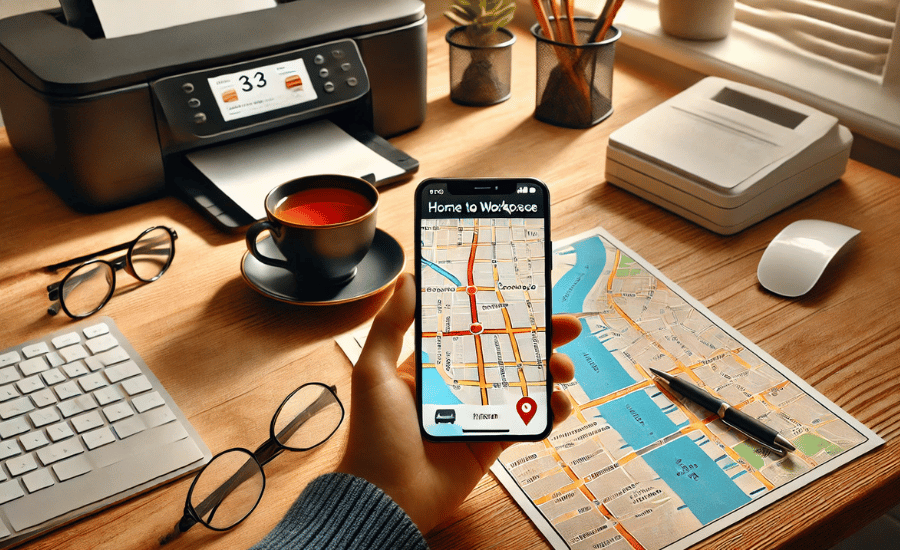
自宅から職場までの地図を印刷するには、Googleマップを使うのが最も手軽で正確です。スマートフォンでもパソコンでも対応できますが、ここではスマホでの操作に絞って解説します。
最初に、Googleマップのアプリまたはブラウザ版を開いてください。検索ボックスに「自宅の住所」→「職場の住所」の順に入力し、ルート案内(経路)を表示させます。このとき、徒歩・車・公共交通機関など、通勤方法に応じた移動手段を選ぶことも忘れずに行いましょう。
ルートが表示されたら、スマホの画面上で目的の地図範囲を調整します。そのうえで、スクリーンショットを撮影してください。通常は、電源ボタンと音量ボタンを同時に押すことで撮影が可能です。
撮影した画像はスマホのフォトアプリに保存されるので、次は印刷手順に進みます。自宅のプリンターを使う場合は、スマホとプリンターが同じWi-Fiに接続されているか確認し、印刷アプリ(たとえばCanon PRINTやEpson iPrintなど)を使って画像を送信します。印刷プレビューで、レイアウトが崩れていないか、地図全体が見えるかどうか確認してから印刷します。
一方で、プリンターが手元にない場合は、コンビニのマルチコピー機を利用する方法もあります。このときは、画像をUSBメモリやクラウドストレージ(Googleドライブなど)に保存して持ち込むか、各コンビニの専用アプリを使用して画像を送信します。
注意点として、スクリーンショットでは一画面に収まりきらない場合があります。その場合は地図を少しずつスクロールさせて複数の画像に分けて保存し、それぞれを印刷する必要があります。
このように、自宅から職場までの地図を印刷するには「正確にルートを表示させる」「必要な範囲を画像として保存する」「印刷の設定を調整する」という3つのステップを踏めば、スムーズに作業を進められます。
Googleマップの範囲指定で印刷精度UP
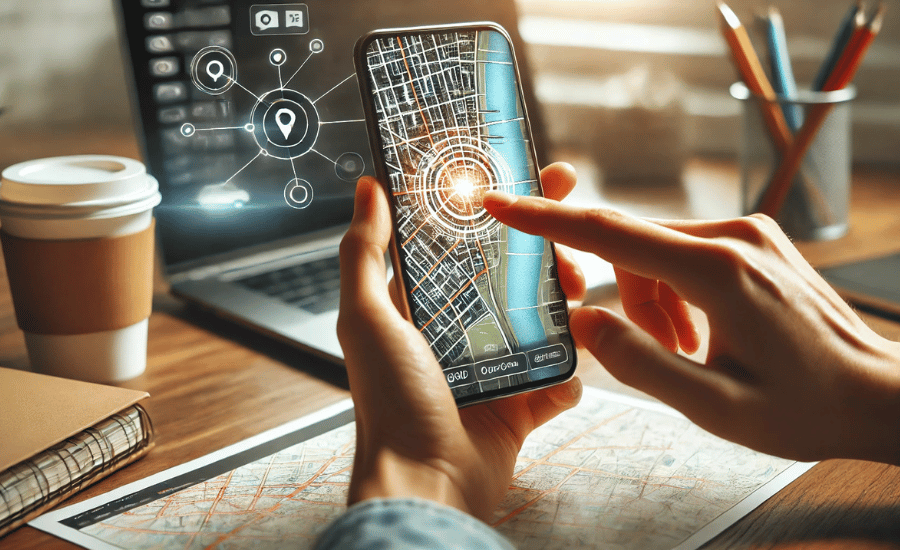
Googleマップを印刷する際に「範囲指定」を意識するだけで、仕上がりの見やすさや情報の正確さが大きく向上します。特に通勤や通学ルートなど、特定エリアの地図が必要な場合には、表示範囲の調整が重要です。
Googleマップでは、画面に表示されている範囲がそのまま印刷されるため、地図の中心やズームレベルを手動で調整する必要があります。目的地が地図の中央に来るように表示を整え、ズームイン・ズームアウトで周辺情報が適切に入る大きさに調整しましょう。
ここで注意しておきたいのが、印刷に不要な情報まで映り込まないようにすることです。たとえば、地図の下部に出てくる店舗情報や写真、レビュー欄などは、印刷時には不要なノイズになります。これらを非表示にするには、検索後に画面右下や左上のパネルを最小化して、地図のみが画面に表示されるように整えるのがポイントです。
さらに、範囲指定がうまくいくと、A4サイズの用紙にぴったりと必要な地図だけを収めることができ、無駄な余白や切れた経路を防げます。これは紙の節約にもなりますし、視認性も高くなります。
ただし、ズームをしすぎると逆に情報が欠けてしまい、全体の位置関係が分かりづらくなる場合があります。印刷前には必ずプレビュー画面で全体を確認し、必要な情報がすべて収まっているかをチェックするようにしてください。
このように、範囲指定を意識するだけで、Googleマップの印刷精度は大幅にアップします。地図を「印刷するために表示を整える」という視点を持つことが、成功の鍵になります。
スマホで縮小印刷を使うポイント

スマホから地図を印刷する際に縮小印刷を活用すると、複数ページに分かれず1枚に地図をまとめやすくなります。特にGoogleマップのように広範囲を表示する地図では、縮小設定が役立つ場面が多くあります。
スマホで縮小印刷を行うには、まず印刷アプリまたは印刷設定画面で「縮小」「ページに合わせて印刷」などのオプションを確認しましょう。機種やプリンターメーカーによって表記が異なる場合もありますが、一般的には「拡大縮小」「スケーリング」といった名称で設定できます。
例えば、A4用紙に広い範囲の地図を印刷したい場合、縮小率を80%や70%に設定することで、地図全体を1ページ内に収めることが可能です。これにより、ページの途中で地図が切れてしまうといったトラブルを防ぐことができます。
一方で、縮小しすぎると文字や道路名が読みづらくなる恐れもあります。そのため、印刷前にはプレビュー画面で確認し、「小さすぎて実用にならない」という状態になっていないかチェックすることが大切です。
また、縮小印刷は地図だけでなく、スクリーンショットやPDFファイルにも適用できます。地図を画像で保存した後、プリンターアプリでスケール設定を調整すれば、用紙に合わせた印刷が可能になります。
このように、縮小印刷は紙の節約だけでなく、視認性や携帯性の向上にもつながります。ただし、内容が詰まりすぎて見にくくなる可能性もあるため、印刷結果を事前に確認してから使うのが安心です。
アンドロイドでの印刷方法まとめ
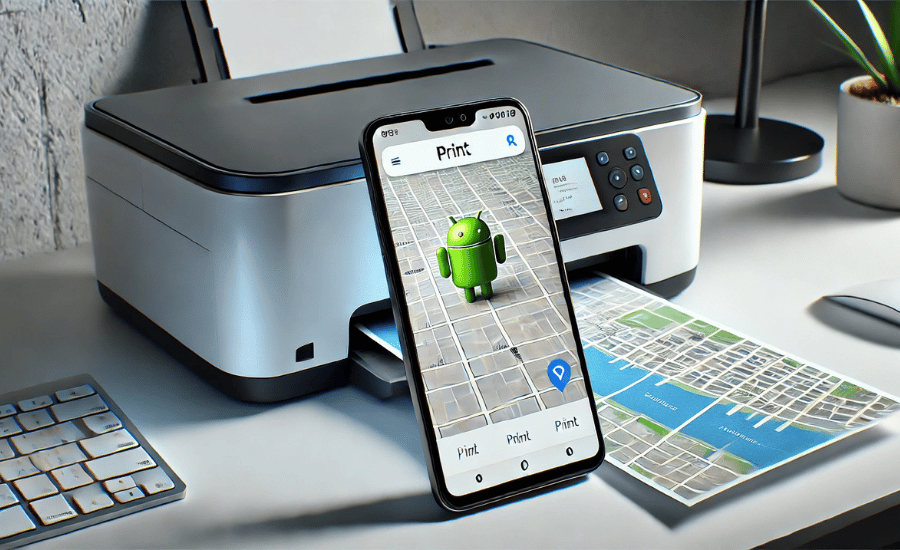
アンドロイドスマホでGoogleマップの地図を印刷するには、いくつかの手順を踏むことでスムーズに実行できます。印刷機能が直接備わっていないアプリもあるため、画像保存やPDF化を活用する方法が効果的です。
まずは、Googleマップを開き、印刷したい場所や経路を検索して地図を表示します。画面のズームやスクロールを使って、必要な範囲が見えるよう調整してください。その状態で、スクリーンショットを撮影します。多くのアンドロイド端末では「電源ボタン+音量ダウンボタン」の同時押しでスクリーンショットが保存されます。
次に、印刷手順に進みます。自宅にWi-Fi対応のプリンターがある場合は、プリンターメーカーの専用アプリ(例:Canon PRINT、Epson iPrint、Brother iPrint&Scanなど)をGoogle Playからインストールしてください。アプリを開き、保存したスクリーンショットを選び、プレビュー確認後に印刷設定を行います。用紙サイズや印刷範囲の調整もこの時点で可能です。
また、PDFとして保存して印刷する方法もあります。Google ChromeでGoogleマップを開いた場合、「共有」→「印刷」→「PDFに保存」を選ぶと、地図をPDF形式で端末に保存できます。その後、保存したPDFをプリントアプリで開いて印刷すれば、画質やレイアウトも崩れにくくなります。
一方で、外出先などで自宅のプリンターが使えないときには、コンビニ印刷が便利です。アンドロイド対応の「netprint(セブンイレブン用)」や「PrintSmash(ローソン・ファミマ用)」といった専用アプリを使えば、画像やPDFをクラウド経由で送信し、店舗で印刷することができます。
アンドロイドでは機種によって操作画面や設定が異なることもあるため、印刷前に一度プレビュー確認を行うことが大切です。操作に慣れていない場合でも、画面の指示に従えば十分対応可能ですので、落ち着いて作業を進めてみましょう。
スマホでグーグルマップを印刷する応用と注意点
- iPhoneからの印刷方法と注意点
- 印刷できない時に確認すべき設定
- スマホで通学経路印刷を行う方法
- コンビニでGoogleマップを印刷する手順
- スマホ地図をきれいに印刷するコツ
- 印刷前に知っておきたい設定ポイント
- 無駄なく印刷するための縮小・余白調整法
iPhoneからの印刷方法と注意点
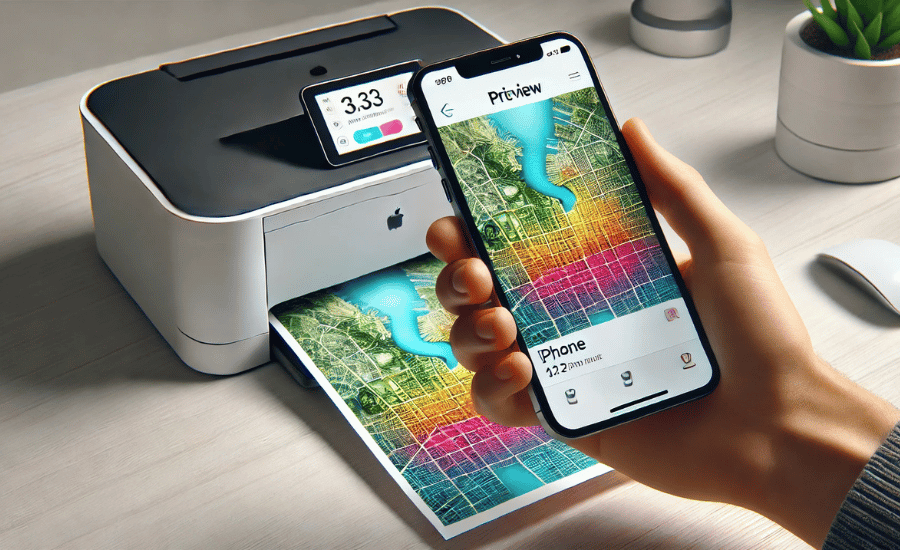
iPhoneを使ってGoogleマップの地図を印刷するには、「共有」機能とAirPrintを活用する方法が基本です。特に難しい操作はありませんが、設定や手順を誤ると印刷範囲がずれたり、地図が見えづらくなることもあるため、注意点も含めて確認しておきましょう。
まず、GoogleマップアプリまたはSafariなどのブラウザで印刷したい地図を表示させます。表示したい範囲に地図を調整した後、画面をスクリーンショットで保存してください。iPhoneでは「サイドボタン+音量アップボタン」を同時に押すとスクリーンショットが撮れます。
保存した地図画像は「写真」アプリにあるので、そこから印刷を行います。画像を開いた状態で左下の「共有」アイコンをタップし、「プリント」を選択します。iPhoneと同じWi-Fiに接続されているAirPrint対応プリンターがあれば、そのまま印刷画面が表示されます。用紙サイズや部数、カラー設定をここで調整しましょう。
注意したいのは、印刷前のプレビューで画像のレイアウトが崩れていないかどうかを確認することです。拡大しすぎて一部が切れていたり、逆に縮小しすぎて文字が読めなくなっていることがあります。こうした場合は、一度キャンセルして画像をトリミングし直すなどの対応が必要です。
また、iPhoneでは「AirPrint」に対応していないプリンターでは直接印刷できません。この場合は、プリンターメーカーの専用アプリ(Canon PRINT、Epson iPrintなど)を使って印刷する方法に切り替えると良いでしょう。
このように、iPhoneから地図を印刷するには操作自体は簡単ですが、プレビュー確認やプリンターの対応状況などに気を配ることで、きれいで見やすい仕上がりを得ることができます。
印刷できない時に確認すべき設定
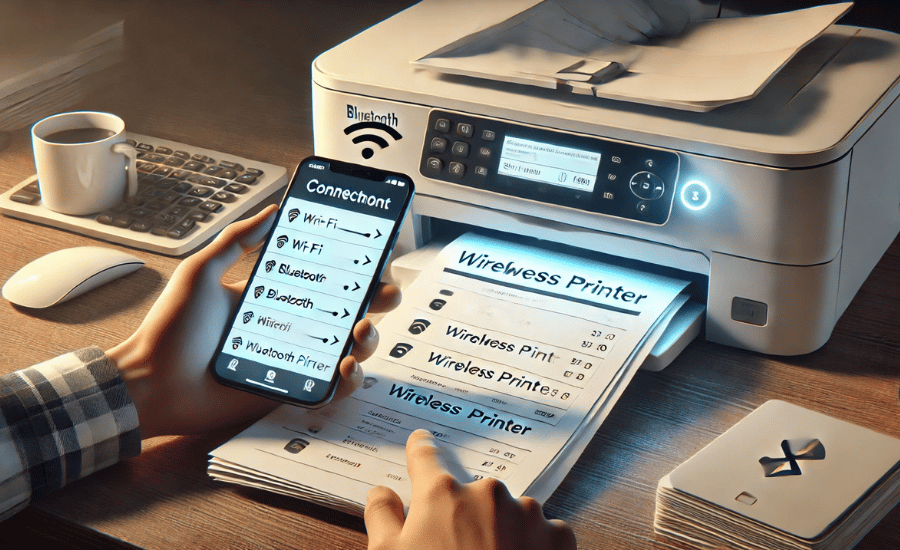
スマホからGoogleマップを印刷しようとしてもうまくいかない場合、設定ミスや接続の不具合が原因となっているケースが少なくありません。基本的な確認ポイントをおさえることで、印刷トラブルの多くは解決できます。
まず最初に確認すべきは、スマホとプリンターの接続状況です。Wi-Fi接続を使用している場合、両方の機器が同じネットワークに接続されていないと印刷指示が届きません。設定アプリでネットワークを再確認し、必要であれば再接続してください。
次に見直したいのが、プリンターの状態です。エラーランプが点灯していないか、用紙切れやインク切れがないか、プリンター本体の画面やアプリでチェックしましょう。また、印刷ジョブが溜まっていると新しい印刷指示が反映されないことがあるため、ジョブの削除やプリンターの再起動も効果的です。
もう一つ大事なのが、印刷アプリやスマホの印刷設定です。例えば、画像を印刷する場合に「文書モード」や「低画質設定」になっていると、画面通りに印刷されない可能性があります。印刷プレビューで正しく表示されているか、画像の一部が切れていないかを確認し、必要に応じて「用紙に合わせる」や「縮小なし」に設定を変更してください。
さらに、Googleマップアプリを直接印刷に対応していない機種では、「スクリーンショットを撮って印刷する」方法が最も確実です。この方法であれば、印刷範囲やデザインが思い通りにならない問題も回避できます。
このように、印刷できない場合は、通信設定・プリンターの状態・アプリの設定という3つのポイントを順番にチェックすることで、スムーズな印刷環境を取り戻せます。慌てずに1つずつ確認するのが解決の近道です。
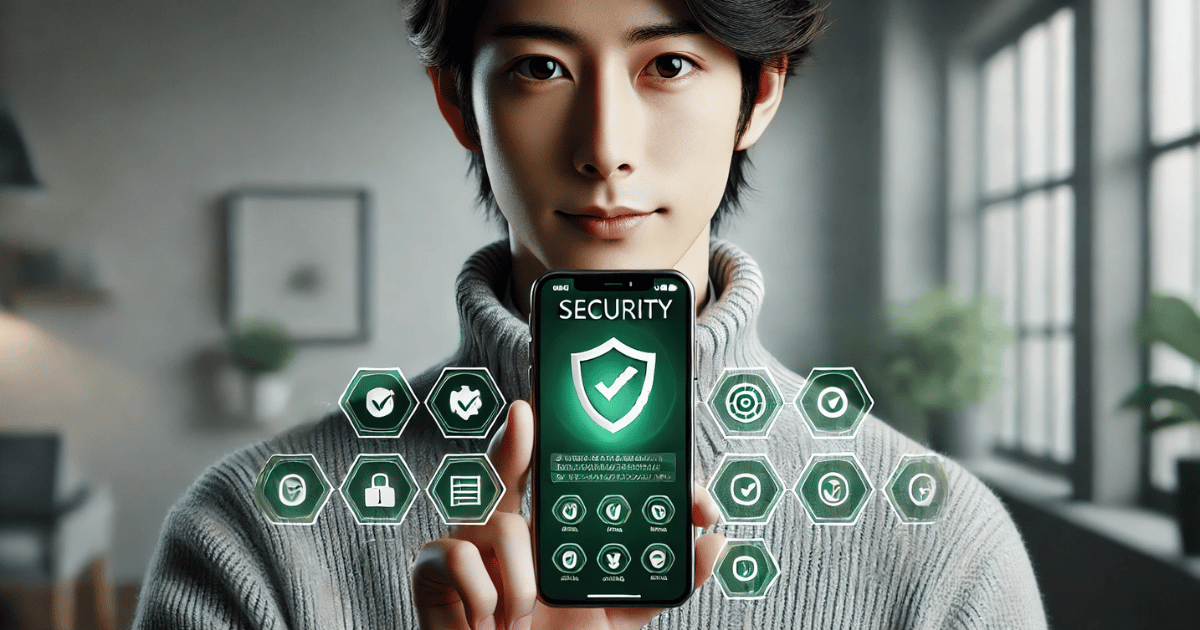
スマホで通学経路印刷を行う方法
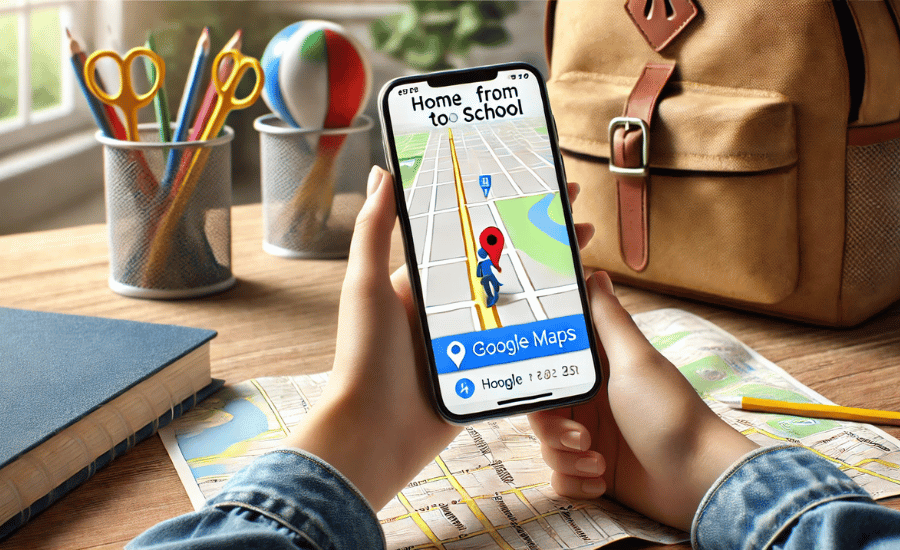
スマホを使って通学経路を印刷するには、Googleマップとスクリーンショット機能を組み合わせる方法が便利です。特に地図アプリに慣れていない方でも、手順を押さえれば誰でも簡単に印刷できます。
まずは、Googleマップのアプリを開いて、出発地点(自宅)と到着地点(学校)を入力します。次に、徒歩・自転車・バスなど、通学方法に合わせたルートを選択しましょう。画面に経路が表示されたら、地図の範囲を調整して見やすい位置に整えます。
この状態で、スマホのスクリーンショットを撮影します。Androidの場合は「電源ボタン+音量ダウン」、iPhoneの場合は「サイドボタン+音量アップ」が一般的な操作です。画面に収まらない場合は、地図を少しずつ動かして複数枚に分けて撮影するとよいでしょう。
保存された画像は、スマホ内の写真アプリで確認できます。自宅にWi-Fi対応プリンターがある場合は、各プリンターメーカーのアプリを使ってそのまま印刷できます。レイアウトや印刷範囲の調整もアプリ内で設定可能です。
また、プリンターがない場合は、コンビニの印刷サービスを利用する方法もあります。撮影した画像をクラウドサービス(例:Googleドライブ)にアップロードするか、スマホにインストールした印刷専用アプリ(「netprint」「PrintSmash」など)を使ってデータを送信すれば、店舗のマルチコピー機で印刷できます。
印刷の際は、余白の設定や拡大・縮小の調整にも注意が必要です。余白が多すぎると地図が小さくなり、文字が読みづらくなるため、「ページに合わせる」設定や「余白なし」の設定を活用すると見やすさが向上します。
このように、スマホでの通学経路の印刷は、自宅でもコンビニでも対応可能です。準備を整えれば、地図を持ち歩いて通学の安心にもつながります。
コンビニでGoogleマップを印刷する手順
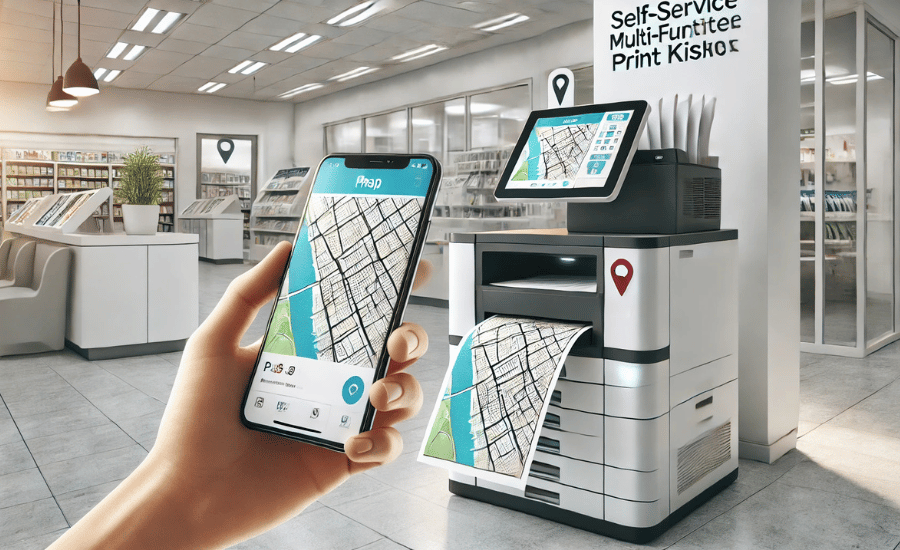
スマホで表示したGoogleマップをコンビニで印刷するには、事前の準備とアプリの活用が重要です。特に自宅にプリンターがない方にとって、コンビニ印刷は手軽で便利な方法です。
まず、Googleマップで印刷したい地図を表示させて、画面のスクリーンショットを撮影しておきましょう。スクリーンショットは、Androidであれば「電源ボタン+音量ダウン」、iPhoneであれば「サイドボタン+音量アップ」で保存できます。地図全体が入りきらない場合は、必要に応じて画面を少しずつ動かしながら複数回に分けて撮影します。
次に、印刷に使うコンビニの種類によって準備が異なります。以下のような専用アプリを事前にスマホへインストールしてください。
- セブンイレブン:「netprint」
- ファミリーマート/ローソン:「PrintSmash」
撮影したスクリーンショット(画像)を、それぞれのアプリからアップロードし、印刷用の「予約番号」や「QRコード」を取得します。この情報は、店舗のマルチコピー機で使用しますので、忘れずに控えておきましょう。
コンビニに着いたら、マルチコピー機の操作パネルで「ネットプリント」や「画像プリント」を選び、アプリで取得した情報を入力します。ここで用紙サイズ(通常はA4)や印刷の向き(縦または横)を設定し、必要があれば「余白なし」や「写真品質」のオプションを選ぶと、より鮮明な印刷が可能です。
操作が完了すれば、数十秒で地図が印刷されます。費用は1枚あたり20円〜60円程度と比較的手ごろで、現金または電子マネーで支払いが可能です。
ただし、コンビニによっては画像のファイル形式に制限があるため、「JPEG」または「PNG」で保存されているか確認しておきましょう。また、印刷前にはマップの一部が見切れていないかプレビューでチェックすることも忘れないようにしてください。
このように、スマホと専用アプリさえあれば、外出先でもGoogleマップを手軽に印刷できます。旅行やイベントなどで急に地図が必要になったときにも、非常に役立つ方法です。
スマホ地図をきれいに印刷するコツ
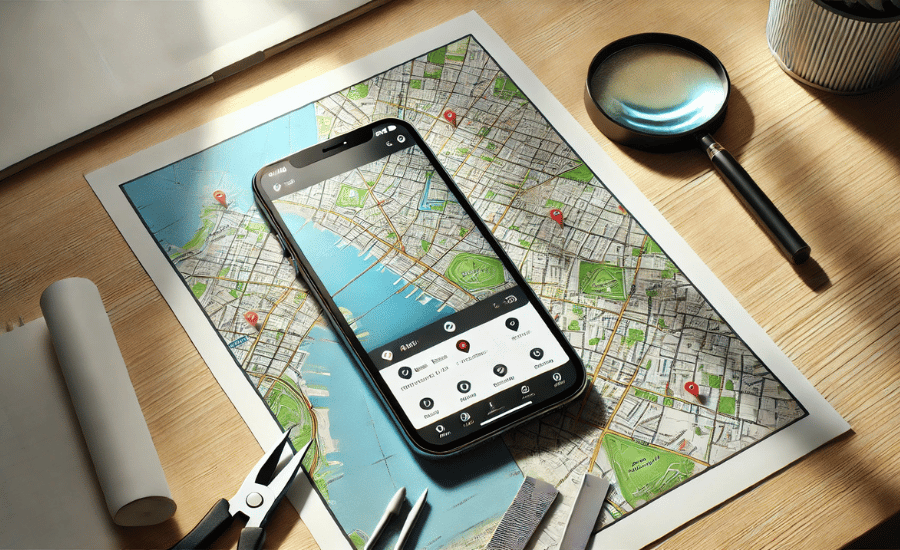
スマホで表示した地図をきれいに印刷するには、表示の整え方や印刷設定にひと工夫加えることが大切です。ただ印刷するだけでは、地図が小さすぎたり、文字が読めなかったりすることがあるため、見やすさを意識した準備が必要になります。
まず最初に、地図の表示範囲を最適に整えることが基本です。Googleマップなどの地図アプリでは、拡大や縮小が自由にできます。目的地や経路がはっきり見えるように、画面上の位置とズームレベルを調整しましょう。このとき、必要のない情報(周辺施設やレビューなど)は非表示にするか、表示エリアから外すと、地図がすっきりします。
次に、スクリーンショットを撮る際のポイントです。スマホの画面上で地図を整えたら、必要な部分だけが映るように画面を固定し、スクリーンショットを撮影してください。撮影後は、画像編集アプリで不要な部分をトリミングすることで、見やすさが一段と向上します。
印刷時には、用紙サイズや印刷向きの設定も重要です。A4の横向きレイアウトを選べば、地図を大きく使えて、細かい情報まで見やすくなります。また、印刷プレビュー画面で「余白なし」や「ページに合わせる」などのオプションを活用すると、用紙全体に地図がしっかり収まり、無駄がありません。
さらに、プリンターの画質設定を「標準」から「高画質」に変更するだけでも、地図の細部がくっきり印刷されます。特に道路名や駅名が重要な場合は、インクの消費は多少増えても高画質設定をおすすめします。
このように、地図表示の工夫・画像の調整・印刷設定の最適化という3つのステップを意識すれば、スマホ地図も十分に見やすく、美しく仕上げることができます。ちょっとした手間で、実用性が大きく変わる印刷になるでしょう。
印刷前に知っておきたい設定ポイント
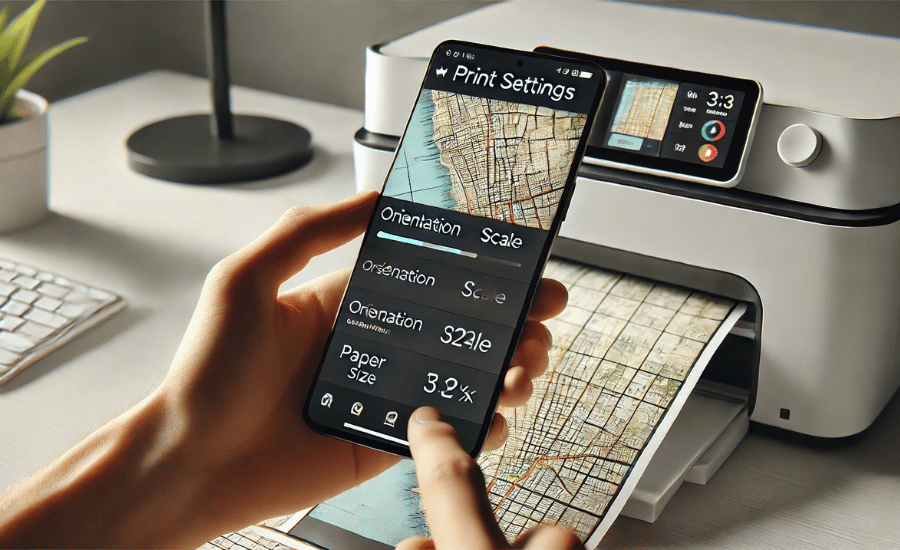
スマホから地図を印刷する前に確認しておくべき設定は、印刷の仕上がりを左右する大切なポイントです。特にGoogleマップのような地図アプリを使う場合、適切な設定をしていないと、文字が読めなかったり、必要な部分が切れてしまうことがあります。
まず最初にチェックしたいのは「用紙の向き」です。一般的に、横長の地図を印刷する際は「横向き(ランドスケープ)」にすることで、地図が大きく印刷されて見やすくなります。縦向きのままだと、左右が切れてしまうことがあるため、印刷プレビューで確認しながら設定しましょう。
次に重要なのが「余白の設定」です。初期設定では上下左右に余白が入ることがありますが、「余白なし」や「最小」に変更することで、用紙いっぱいに地図を表示させることができます。とくにA4サイズの用紙を使う場合、余白が広いと地図が小さくなってしまい、細かい地名や道が見づらくなる原因になります。
また、「拡大・縮小の設定」にも注目してください。「100%」や「ページに合わせる」などのオプションを選ぶことで、地図が適切な大きさに調整されます。特定のエリアを大きく表示したいときは、あえて拡大率を上げるのも有効です。
さらに、印刷時の「ヘッダーとフッター」も忘れずに確認しましょう。これらは日時やURLなどを自動で表示する機能ですが、地図の視認性を下げる原因になることがあります。必要なければオフに設定し、地図だけが印刷されるように調整してください。
最後に、「画質設定」も見逃せません。プリンターの設定画面で「標準」ではなく「高画質」や「詳細」モードを選ぶことで、線や文字がくっきりと出力されます。特に地図の細部が重要な用途では、多少インクを多く使ってでも画質を上げる価値があります。
このように、用紙の向き・余白・拡大縮小・ヘッダーの有無・画質設定といった基本的な項目を印刷前に見直すだけで、仕上がりのクオリティは大きく変わります。印刷する前のひと手間が、見やすく実用的な地図に仕上げる鍵となります。
無駄なく印刷するための縮小・余白調整法

スマホから地図を印刷するときに、紙やインクのムダを減らすには「縮小」と「余白」の設定を正しく調整することがポイントになります。適切な設定を行えば、1枚の用紙に必要な情報をすっきり収めることができ、視認性とコストの両面で効率が良くなります。
まず「縮小設定」ですが、これは地図を印刷するときに用紙内に収めるための調整機能です。スマホの印刷アプリやコンビニのマルチコピー機では、「ページに合わせる」や「スケーリング」という名前で表示されていることがあります。この機能をオンにすることで、用紙のサイズに合わせて地図全体が自動的に縮小され、端が切れてしまうのを防げます。
ただし、縮小しすぎると文字や道路のラインが細かくなりすぎて、読みづらくなる場合があります。印刷前にプレビューを表示し、文字が潰れていないか、経路がはっきり見えるかを確認してから印刷するのがおすすめです。
次に「余白の調整」ですが、これは意外と見落とされがちな設定です。多くのプリンターでは、初期設定で上下左右に一定の余白がついています。この余白が広いままだと、せっかくの地図が小さく印刷されてしまい、読み取りにくくなることもあります。
印刷設定画面では「余白なし」「最小」「カスタム余白」などのオプションが選べる場合があります。とくにGoogleマップのように情報量が多い地図を印刷する場合、余白を最小限に抑えることで、地図が大きく表示されて見やすさが向上します。
なお、一部のプリンターでは物理的な限界により完全なフチなし印刷ができないこともあるため、その場合は用紙サイズを少し大きくしておく、またはレイアウトを調整して重要な情報が中央に来るようにすると良いでしょう。
このように、縮小設定と余白調整を活用すれば、1枚の紙に情報を無駄なく詰め込むことができ、インクの消費も最小限に抑えることができます。印刷コストを節約しつつ、読みやすい地図を作成するには、これらの設定を見直すことが欠かせません。
スマホでグーグルマップを印刷する活用ポイント総まとめ
- 通勤経路はスクリーンショットで簡単に保存できる
- 自宅から職場までのルートはズームと位置調整が重要
- 地図の範囲指定で必要な情報だけを印刷に反映できる
- 縮小印刷で1枚に情報を収め紙の節約が可能
- Androidでは各社アプリで画像やPDFを印刷できる
- iPhoneはAirPrintや共有機能を使って直接印刷できる
- 印刷できないときはWi-Fi接続やプリンタ設定を確認する
- 通学経路も同様の手順で複数画像に分けて対応できる
- コンビニ印刷は専用アプリとスクショ画像があれば十分
- 地図の表示を整理すると印刷後の視認性が大きく向上する
- 印刷前に用紙向きとレイアウトを確認するのが基本
- 余白なし設定で用紙いっぱいに地図を活用できる
- 縮小率を調整すれば経路全体が切れずに収まる
- PDF保存機能で画質やレイアウトが安定する
- 高画質モードを使えば文字や道路もはっきり印刷される